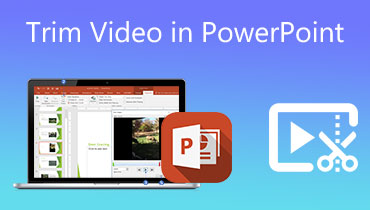Συμπίεση βίντεο στο PowerPoint 2010, 2013, 2016 ή 2019 σε λίγα λεπτά
Το Microsoft PowerPoint είναι γνωστό για τη δημιουργία εξαιρετικών και εντυπωσιακών οπτικών βοηθημάτων. Ειδικά κατά την παροχή παρουσιάσεων, είναι το βασικό πρόγραμμα για τους περισσότερους επαγγελματίες. Στην πραγματικότητα, μπορείτε να ενσωματώσετε κινούμενα γραφήματα για να αναπαραστήσετε τις πληροφορίες καλά και διαδραστικά. Ωστόσο, αυτή η διαδικασία μπορεί να είναι αρκετά περίπλοκη. Ως εκ τούτου, πολλοί χρήστες επιλέγουν την εισαγωγή βίντεο.
Ωστόσο, το βίντεο είναι σε ποιότητα HD, καταλαμβάνοντας πολύ χώρο. Επομένως, ολόκληρο το αρχείο PPT θα έχει ως αποτέλεσμα μεγάλο μέγεθος αρχείου. Μπορεί να αντιμετωπίσετε προβλήματα κατά την αποστολή του αρχείου PPT μέσω email ή web. Ευτυχώς, μπορείς συμπίεση βίντεο στο PowerPoint για να μειώσετε τα βίντεο. Επομένως, δεν θα έχετε πρόβλημα με τη μετάδοση αρχείων μέσω Διαδικτύου. Για να κατανοήσετε πλήρως τη διαδικασία, ακολουθήστε τις παρακάτω οδηγίες.
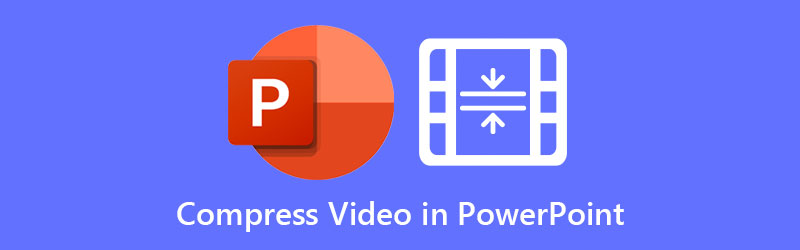
- Μέρος 1. Πώς να συμπιέσετε ένα βίντεο στο PowerPoint
- Μέρος 2. Άλλοι δύο εύκολοι τρόποι συμπίεσης βίντεο
- Μέρος 3. Συχνές ερωτήσεις σχετικά με τη συμπίεση βίντεο στο PowerPoint
Μέρος 1. Πώς να συμπιέσετε ένα βίντεο στο PowerPoint
Εκτός από τη δημιουργία ελκυστικών οπτικών βοηθημάτων, το PowerPoint προσφέρει περισσότερες μοναδικές δυνατότητες, όπως η συμπίεση βίντεο. Το διάβασες σωστά. Το Microsoft PowerPoint συνοδεύεται από ένα ενσωματωμένο εργαλείο συμπίεσης για τη μείωση του μεγέθους των αρχείων πολυμέσων. Επομένως, εάν τα βίντεό σας ή τα αρχεία πολυμέσων σας έχουν τεράστιο μέγεθος αρχείου, μπορείτε να χρησιμοποιήσετε αυτό το εργαλείο παρουσίασης για να σας βοηθήσει να μειώσετε το μέγεθος πολυμέσων των βίντεό σας.
Μάθετε πώς να συμπιέσετε βίντεο στο PowerPoint ακολουθώντας τα παρακάτω βήματα.
Βήμα 1. Πρόσβαση στον συμπιεστή βίντεο
Πρώτα, βεβαιωθείτε ότι το Microsoft PowerPoint είναι εγκατεστημένο στον υπολογιστή σας. Εγκαταστήστε και ξεκινήστε την εφαρμογή. Στη συνέχεια, μεταβείτε στο Αρχείο καρτέλα, μεταβείτε στο Πληροφορίες καρτέλα και επιλέξτε Συμπίεση μέσων στο Μέγεθος και απόδοση μέσων Ενότητα. Παρεμπιπτόντως, βεβαιωθείτε ότι το βίντεο είναι παρόν στην παρουσίαση. Διαφορετικά, αυτή η επιλογή δεν θα εμφανιστεί στην καρτέλα Πληροφορίες.
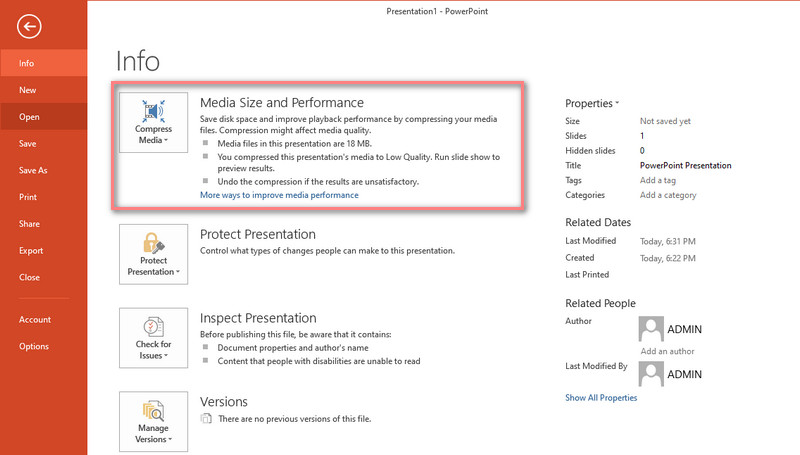
Βήμα 2. Επιλέξτε μια ποιότητα βίντεο
Στη συνέχεια, επιλέξτε μια ποιότητα βίντεο από τις διαθέσιμες επιλογές. Οι επιλογές περιλαμβάνουν Ποιότητα παρουσίασης, ποιότητα Διαδικτύου και χαμηλή ποιότητα. Υποδεικνύονται περιγραφές κάθε προεπιλογής, επομένως επιλέξτε ποια από τις επιλογές ταιριάζει καλύτερα στις απαιτήσεις σας. Εάν θέλετε να μάθετε πώς να συμπιέσετε ένα βίντεο σε χαμηλή ποιότητα στο PowerPoint, απλώς επιλέξτε την τελευταία επιλογή.
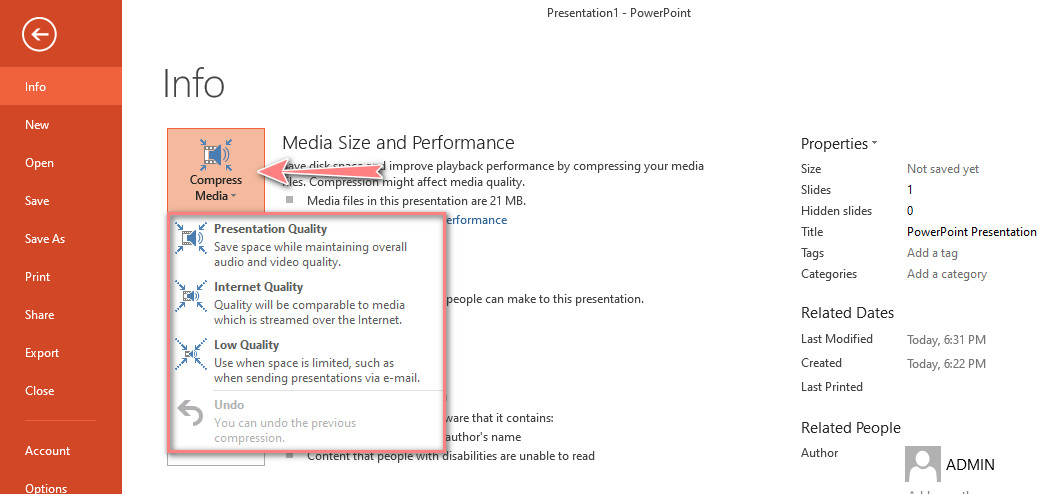
Βήμα 3. Περιμένετε να ολοκληρωθεί η διαδικασία
Αφού επιλέξετε μια ποιότητα συμπίεσης, θα εμφανιστεί αυτόματα ένα πλαίσιο διαλόγου. Θα εκτελέσει τη λειτουργία και θα εμφανίσει την κατάσταση της συμπίεσης. Ανάλογα με το μέγεθος του αρχείου του βίντεο, η διαδικασία μπορεί να διαρκέσει λίγο.
Βήμα 4. Ολοκληρώστε τη διαδικασία συμπίεσης
Μόλις ολοκληρωθεί η διαδικασία, θα δείτε το Κλείσε κουμπί στην κάτω δεξιά γωνία του παραθύρου. Μέχρι τότε, μπορείτε να τερματίσετε τη διαδικασία κάνοντας κλικ σε αυτό το κουμπί.
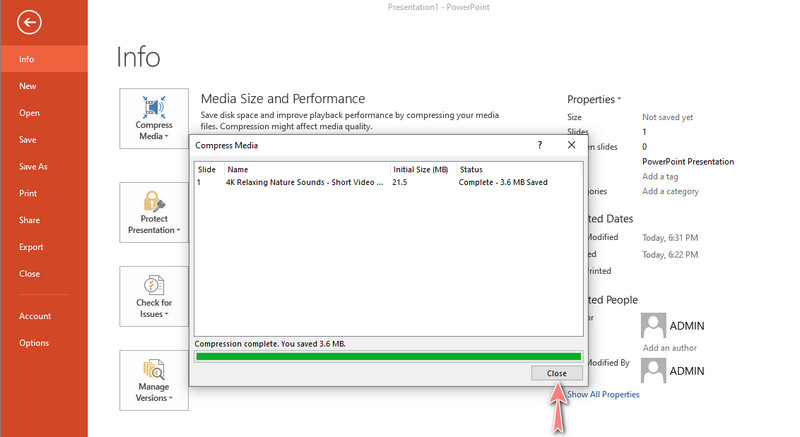
Πρόσθετη Συμβουλή: Σημειώστε ότι οι επιλογές στο 2019 και το 365 είναι διαφορετικές από το 2013 και το 2016. Θα επιλέξετε μεταξύ Full HD (1080p), HD(720p) και Standard (480p).
Μέρος 2. Άλλοι δύο εύκολοι τρόποι συμπίεσης βίντεο
Το PowerPoint είναι πράγματι χρήσιμο όχι μόνο για τη δημιουργία παρουσιάσεων αλλά και για την επεξεργασία βίντεο. Αυτό περιλαμβάνει τη συμπίεση μετατροπής μεγάλων αρχείων βίντεο σε μικρότερα μεγέθη πολυμέσων. Ωστόσο, δεν είναι η καλύτερη επιλογή για τη συμπίεση αρχείων βίντεο. Εάν χρειάζεστε αποτελεσματικές και βολικές μεθόδους για τη συμπίεση αρχείων βίντεο, ετοιμάσαμε εξαιρετικές λύσεις που μπορείτε να χρησιμοποιήσετε.
Από την άλλη πλευρά, εδώ είναι μερικές πρακτικές και προσβάσιμες εναλλακτικές λύσεις.
1. Μετατροπέας βίντεο Vidmore
Το πρώτο εξαιρετικό υποκατάστατο για τη συμπίεση βίντεο στο PowerPoint είναι Μετατροπέας βίντεο Vidmore. Το εργαλείο είναι ενσωματωμένο με την πιο πρόσφατη τεχνολογία Blu-Hyper που είναι υπεύθυνη για την ταχύτερη συμπίεση αρχείων βίντεο χωρίς συμβιβασμούς στην ποιότητα. Μπορεί να μειώσει δραστικά το μέγεθος βίντεο σχεδόν οποιασδήποτε μορφής βίντεο όπως AVI, MP4, MOV, MKV και πολλά άλλα. Μπορείτε επίσης να χρησιμοποιήσετε αυτό το πρόγραμμα για να περιορίσετε βίντεο 4K και HD με δυνατότητα κοινής χρήσης σε λογαριασμούς μέσων κοινωνικής δικτύωσης. Τώρα, ρίξτε μια ματιά στη λεπτομερή περιγραφή για τη χρήση αυτού του εργαλείου συμπιεστή βίντεο για τη συμπίεση αρχείων βίντεο για το PowerPoint.
Βήμα 1. Πιάστε το πρόγραμμα
Για να αποκτήσετε το πρόγραμμα, επιλέξτε από το ΔΩΡΕΑΝ Λήψη διαθέσιμα κουμπιά. Απλώς αποκτήστε το σωστό πρόγραμμα εγκατάστασης με βάση το λειτουργικό σύστημα που εκτελεί ο υπολογιστής σας. Στη συνέχεια, εκτελέστε τη ρύθμιση εγκατάστασης για να εγκαταστήσετε την εφαρμογή. Εκκινήστε το μετά.
Βήμα 2. Ανεβάστε ένα βίντεο
Στη συνέχεια, μεταβείτε στο Εργαλειοθήκη καρτέλα και αποκτήστε πρόσβαση στο Συμπιεστής βίντεο του εργαλείου. Μετά από αυτό, κάντε κλικ στο Συν κουμπί υπογραφής για να ανεβάσετε ένα βίντεο. Στη συνέχεια, εντοπίστε το βίντεο από τους φακέλους της συσκευής σας και επιλέξτε το για μεταφόρτωση.

Βήμα 3. Προσαρμόστε τις παραμέτρους
Αυτή τη φορά, θα σας δοθεί πρόσβαση στις ιδιότητες του συμπιεστή βίντεο. Μετακινήστε το κουμπί εναλλαγής για το ρυθμό συμπίεσης. Εναλλακτικά, μπορείτε να διαμορφώσετε τη μορφή εξόδου, το μέγεθος του αρχείου, την ανάλυση κ.λπ. Όταν είστε ικανοποιημένοι με τις ρυθμίσεις, πατήστε Προεπισκόπηση για να δείτε την αναπαραγωγή του αρχείου που προκύπτει.

Βήμα 4. Επιβεβαιώστε τη λειτουργία
Μόλις ρυθμιστούν και ρυθμιστούν τα πάντα, κάντε κλικ στο Συμπιέζω κουμπί για να ξεκινήσει η διαδικασία.

2. Vidmore Free Video Compressor Online
Ο παρακάτω συμπιεστής είναι ένα διαδικτυακό πρόγραμμα που δίνει τη δυνατότητα στους χρήστες να συμπιέζουν απευθείας βίντεο από την ιστοσελίδα. Vidmore Free Video Compressor Online διευκολύνει την αλλαγή μεγέθους βίντεο οποιασδήποτε μορφής. Ομοίως, σας δίνει τη δυνατότητα να αλλάξετε την ανάλυση και το ρυθμό μετάδοσης bit του βίντεο. Επιπλέον, δεν απαιτείται εγγραφή λογαριασμού χρήστη για την πλήρη λειτουργία της υπηρεσίας. Ακολουθούν οι οδηγίες που θα σας βοηθήσουν να μειώσετε αποτελεσματικά το μέγεθος του βίντεο χρησιμοποιώντας αυτό το πρόγραμμα.
Βήμα 1. Πρώτα απ 'όλα, αποκτήστε πρόσβαση στο πρόγραμμα χρησιμοποιώντας το πρόγραμμα περιήγησης που προτιμάτε στον υπολογιστή σας. Μεταβείτε στην κύρια ιστοσελίδα του προγράμματος.
Βήμα 2. Στη συνέχεια, κάντε κλικ στο Συμπίεση τώρα κουμπί και εντοπίστε το αρχείο βίντεο από το φάκελο της συσκευής σας. Επιλέξτε το βίντεο και πατήστε Εντάξει για να εισαγάγετε το επιλεγμένο βίντεο.
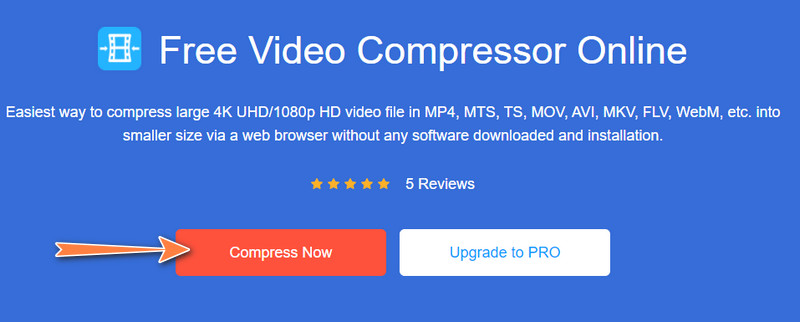
Βήμα 3. Μετά από αυτό, τροποποιήστε τον ρυθμό συμπίεσης, τη μορφή εξόδου και την ανάλυση σύμφωνα με τις ανάγκες σας.
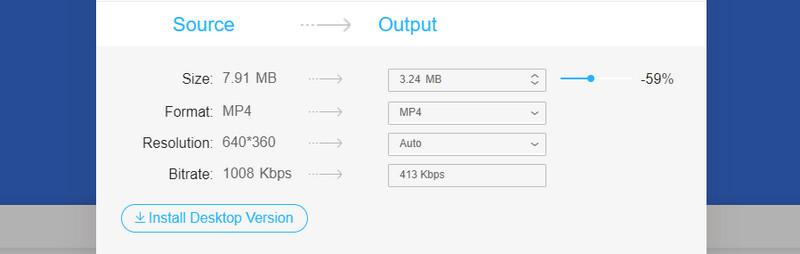
Βήμα 4. Επιβεβαιώστε τη λειτουργία κάνοντας κλικ στο Συμπιέζω κουμπί κάτω από τη διεπαφή. Επιλέξτε έναν φάκελο εξόδου για να αποθηκεύσετε το συμπιεσμένο αρχείο βίντεο.
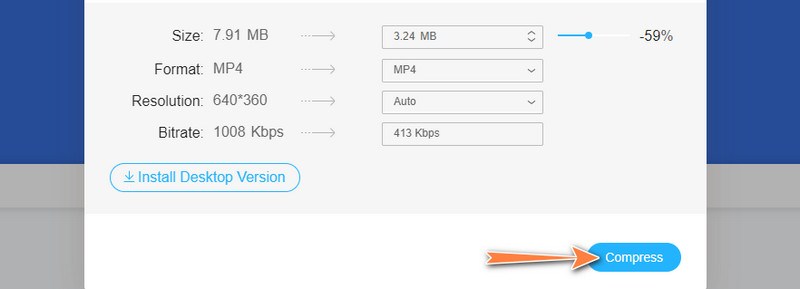
Μέρος 3. Συχνές ερωτήσεις σχετικά με τη συμπίεση βίντεο στο PowerPoint
Ποιες μορφές βίντεο υποστηρίζονται στο PowerPoint;
Μπορείτε να ενσωματώσετε διάφορες μορφές βίντεο στο PowerPoint, όπως MP$, AVI, ASF, MPG, WMV κ.λπ. Αλλά είναι ασφαλές να χρησιμοποιήσετε μια τυποποιημένη μορφή όπως το MP4.
Μπορώ να συμπιέσω εικόνες στο PowerPoint;
Ναί. Εκτός από τα βίντεο, μπορείτε επίσης να χρησιμοποιήσετε το PowerPoint για να αλλάξετε το μέγεθος αρχείων πολυμέσων, όπως εικόνες και ήχος.
Είναι δυνατόν να στείλετε ένα μεγάλο αρχείο PPT για email;
Η ίδια ιδέα για βίντεο και άλλα συνημμένα, όταν το αρχείο που επισυνάψατε στο email υπερβαίνει το απαιτούμενο μέγεθος, δεν μπορείτε να το ανεβάσετε. Ως εκ τούτου, συνιστάται η συμπίεση ή η αφαίρεση ορισμένων συνημμένων στο αρχείο PPT για μείωση του μεγέθους.
συμπέρασμα
Ένα κοινό πρόβλημα στο PowerPoint είναι να έχετε μεγάλο μέγεθος αρχείου όταν εισάγονται μεγάλα συνημμένα όπως βίντεο στην παρουσίαση. Δεν μπορείτε να το στείλετε μόνο μέσω του ιστού, αλλά μπορεί επίσης να αντιμετωπίσετε περιστασιακά συντριβή. Για να αποφύγετε αυτό, θα πρέπει να μάθετε πώς να συμπιέσετε βίντεο σε χαμηλή ποιότητα στο PowerPoint. Ωστόσο, εάν και πάλι δεν το έκανε αυτό, μπορείτε να επιλέξετε τα προτεινόμενα εργαλεία για να αποφύγετε ατυχήματα και να βελτιώσετε την ταχύτητα. Επομένως, μπορείτε επίσης να στείλετε το αρχείο PPT μέσω email χωρίς να ανησυχείτε για το μέγεθος του αρχείου.